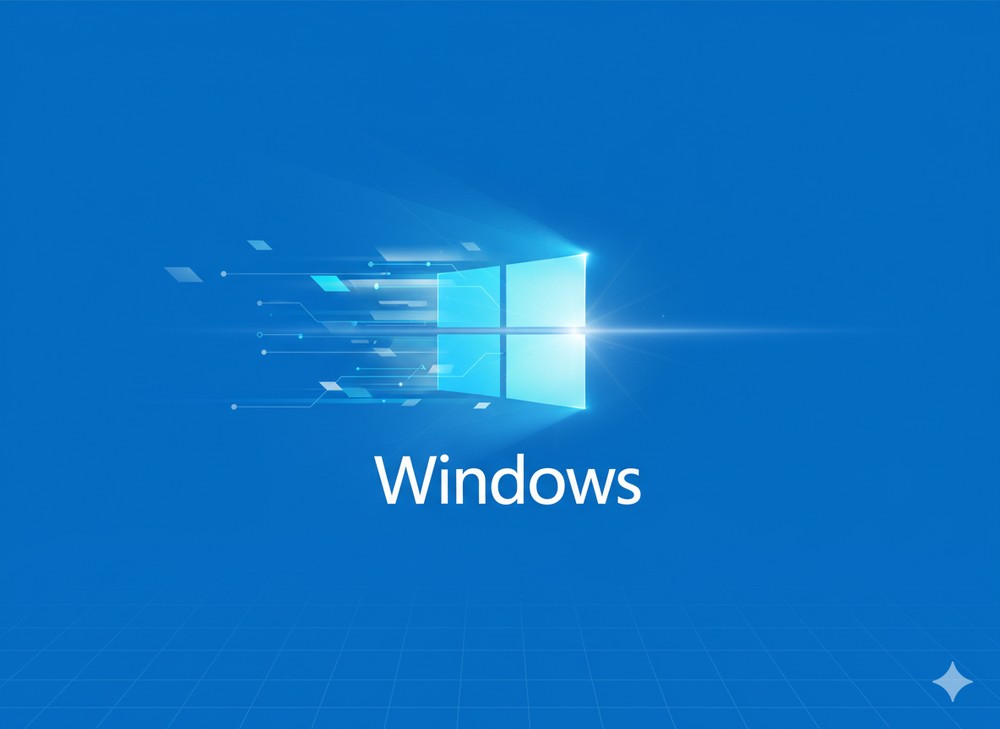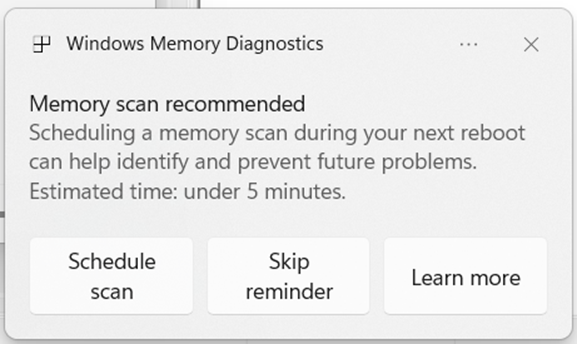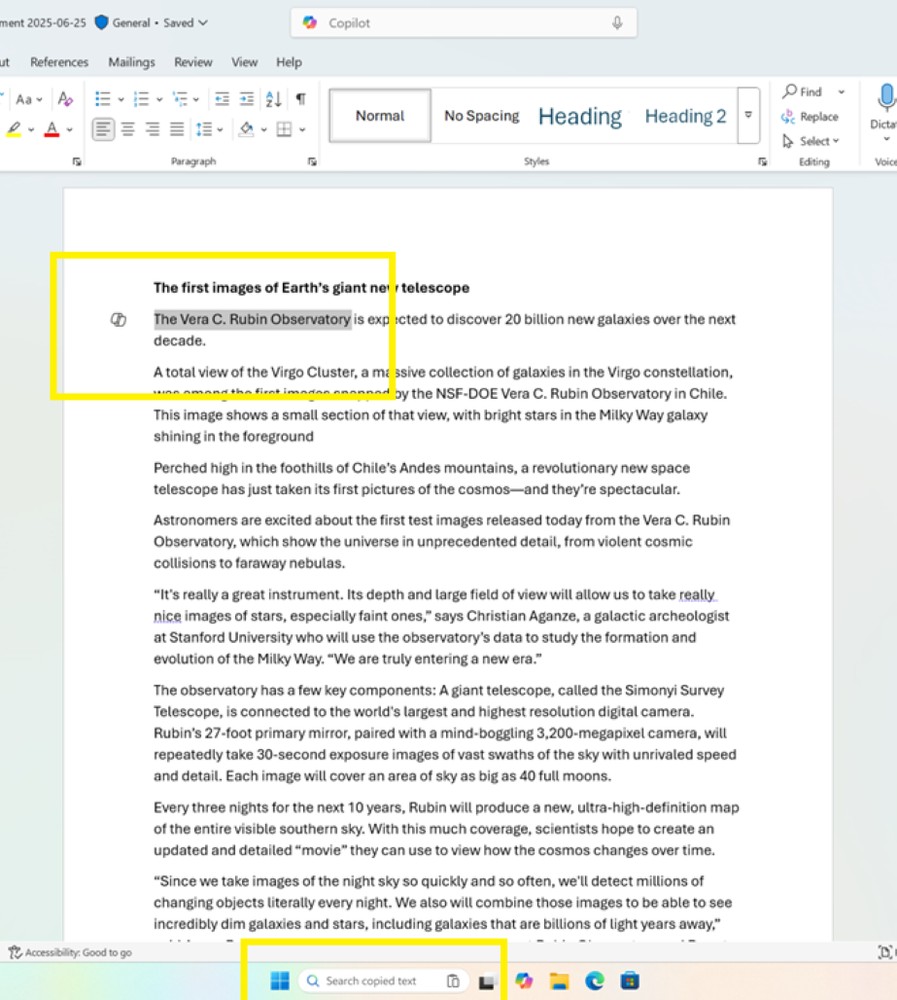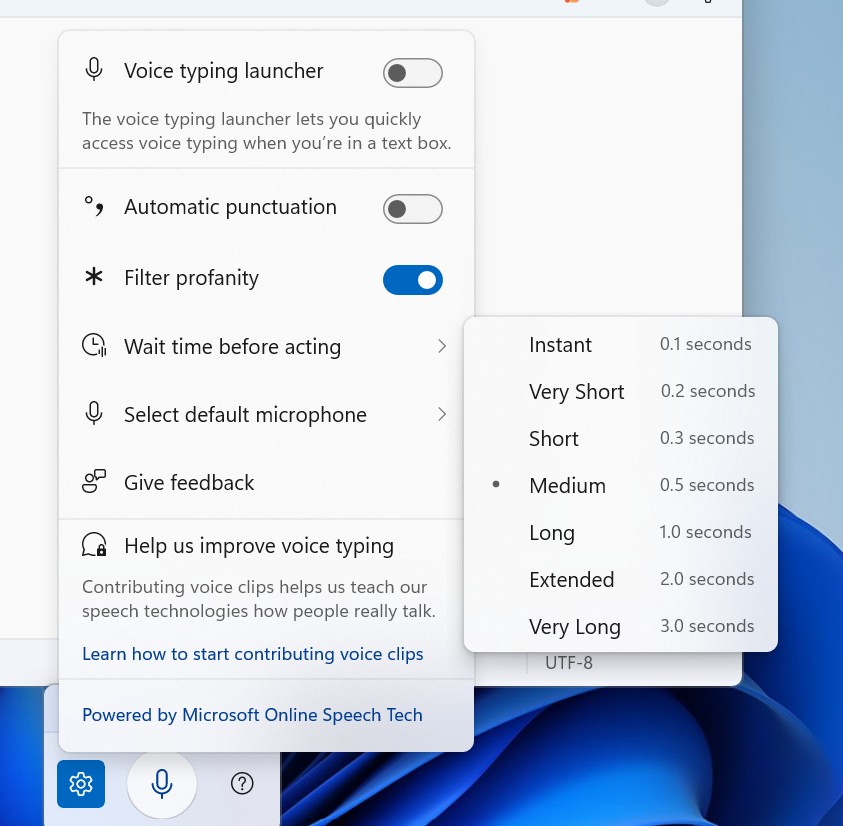電腦持續出現藍色當機畫面時,其原因有很多,有可能是軟體、也有可能是硬體,為了讓使用者能更快找出原因,近日微軟就在官方部落格中宣布,Windows 11 即將加入一項「主動式記憶體診斷(Proactive Memory Diagnostics)」,這功能會在下一次重開機時,自動啟動記憶體檢測程序,來幫助使用者找到可能的記憶體問題。
Windows 11 加入「主動式記憶體診斷」新功能:重啟時會自動檢查記憶體錯誤,來找出當機原因
Windows 11 這項「主動式記憶體診斷」全新功能,將率先於 Windows 11 Insider Preview Build 26220.6982(Dev 通道) 中登場,微軟表示:「電腦發生 Bugcheck(非預期的重新啟動)時,在重新登入時你可能會看到通知,建議執行快速的記憶體掃描。」
這也意味著,該功能是隨機出現,不是一定會有,系統會自行判斷。如果選擇執行,系統將會在下次重新開機時安排進行 Windows 記憶體診斷掃描,掃描時間平均為 5 分鐘以內,因此不會太久,完成後會自動進入 Windows 作業系統。如果有發現並修正記憶體的問題,重啟後使用者也會看到相關通知。
另外要注意是,目前暫時不支援 Arm64 系統、具有管理員保護的系統,以及未啟用安全開機(Secure Boot)的 BitLocker 系統,如果你的電腦有開啟 BitLocker,記得也要把安全開機打開,才能使用這項主動式記憶體診斷功能。
記憶體導致當機的原因有很多,像是記憶體不穩定或故障、RAM 模組規格不匹配、錯誤的 XMP/EXPO 超頻設定、以及驅動程式造成的記憶體損壞等等,這對不太懂電腦、硬體的人來說,要找出根本原因難度相當高,因此 Windows 11 加入這項新功能可說相當不錯。
Windows 其實早就有「記憶體診斷功能」,只是不是主動式,而是需要使用者手動開啟。
這項新功能目前還在 Insider 測試階段,預計等到穩定之後,就會導入到正式版,並推送給所有使用者。
除了這一個,微軟也在這次更新加入「複製並搜尋(Copy & Search)」功能。當使用者在 Windows 的任何地方複製文字時,工作列上的搜尋框會出現一個小圖示,點擊該圖示後,你複製的文字會自動出現在搜尋框中,並立即開始搜尋:
也新增「執行前等待時間(Wait time before acting)」設定,這可以讓使用者自訂語音指令執行前的延遲時間,以更好適應不同語速。無論你說話快或慢,系統都能精準的識別: